Hoe vind je de maximale of minimale waarde op basis van criteria in Excel?
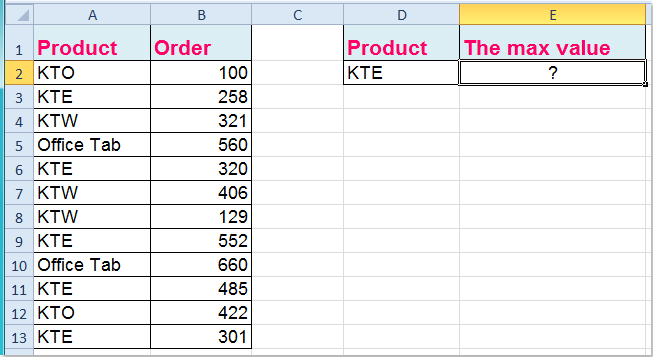
Stel dat ik het volgende gegevensbereik heb, kolom A bevat de productnamen en kolom B de bestelhoeveelheden. Nu wil ik de maximale bestelwaarde van het product KTE vinden zoals in de onderstaande schermafbeelding te zien is. In Excel, hoe kunnen we de maximale of minimale waarde extraheren op basis van één of meerdere criteria?
Zoek de maximale of minimale waarde op basis van slechts één criterium
Zoek de maximale of minimale waarde op basis van meerdere criteria
 Zoek de maximale of minimale waarde op basis van slechts één criterium
Zoek de maximale of minimale waarde op basis van slechts één criterium
Om de maximale of minimale waarde met één criterium terug te krijgen, zal de MAX-functie je helpen.
1. Voer deze formule in: =MAX((A2:A13=D2)*B2:B13) in een specifieke cel waar je het resultaat wilt hebben, zie screenshot:

Tips: In deze formule: A2:A13 is het bereik van cellen dat het criterium bevat, D2 is het criterium waarop je de maximale waarde wilt vinden, B2:B13 is het bereik dat de bijbehorende waarde retourneert.
2. Druk vervolgens tegelijkertijd op Ctrl + Shift + Enter om de maximale waarde van KTE te krijgen, zie screenshot:
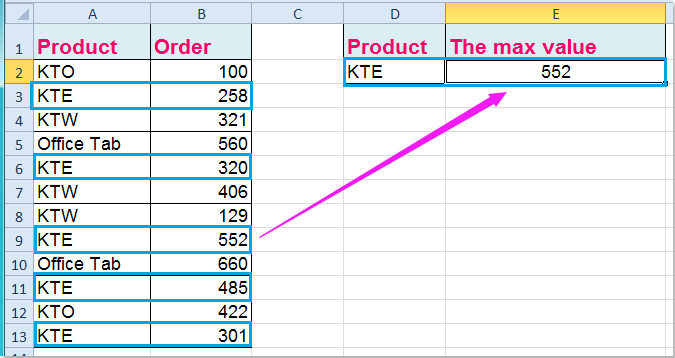
Opmerking: Om de minimale waarde te krijgen op basis van een specifiek criterium, voer dan deze formule in: =MIN(IF(A2:A13=D2,B2:B13)), na het typen van de formule moet je tegelijkertijd op Ctrl + Shift + Enter drukken, daarna krijg je het volgende resultaat:


Ontdek de Magie van Excel met Kutools AI
- Slimme Uitvoering: Voer celbewerkingen uit, analyseer gegevens en maak diagrammen – allemaal aangestuurd door eenvoudige commando's.
- Aangepaste Formules: Genereer op maat gemaakte formules om uw workflows te versnellen.
- VBA-codering: Schrijf en implementeer VBA-code moeiteloos.
- Formule-uitleg: Begrijp complexe formules gemakkelijk.
- Tekstvertaling: Overbrug taalbarrières binnen uw spreadsheets.
 Zoek de maximale of minimale waarde op basis van meerdere criteria
Zoek de maximale of minimale waarde op basis van meerdere criteria
Als je de maximale of minimale waarde met meerdere criteria wilt vinden, kun je de volgende formules gebruiken:
Neem de volgende gegevens als voorbeeld, ik moet de maximale of minimale bestelling van KTE vinden in januari:

1. Voer deze formule in een cel waar je het resultaat wilt plaatsen: =MAX(IF(A2:A13=F1,IF(B2:B13=F2,C2:C13))), zie screenshot:

Tips: In deze formule: A2:A13 is de data die criterium 1 bevat, B2:B13 is het gegevensbereik dat criterium 2 bevat, F1 en F2 zijn de criteria waarop je baseert, C2:C13 verwijst naar het bereik waaruit je de maximale waarde wilt retourneren.
2. Druk vervolgens tegelijkertijd op Ctrl + Shift + Enter, de maximale waarde waarbij de bijbehorende waarde in A2:A13 gelijk is aan de waarde in F1, en de bijbehorende waarde in B2:B13 gelijk is aan de waarde in F2 wordt geretourneerd.

Opmerking: Om de minimale waarde te krijgen op basis van deze criteria, gebruik dan deze formule: =MIN(IF(A2:A13=F1,IF(B2:B13=F2,C2:C13))), en vergeet niet om tegelijkertijd op Ctrl + Shift + Enter te drukken.
Gerelateerde artikelen:
Hoe selecteer je de maximale gegevens/waarde met de max-functie in Excel?
Hoe selecteer je de hoogste waarde en laagste waarde in Excel?
Beste productiviteitstools voor Office
Verbeter je Excel-vaardigheden met Kutools voor Excel en ervaar ongeëvenaarde efficiëntie. Kutools voor Excel biedt meer dan300 geavanceerde functies om je productiviteit te verhogen en tijd te besparen. Klik hier om de functie te kiezen die je het meest nodig hebt...
Office Tab brengt een tabbladinterface naar Office en maakt je werk veel eenvoudiger
- Activeer tabbladbewerking en -lezen in Word, Excel, PowerPoint, Publisher, Access, Visio en Project.
- Open en maak meerdere documenten in nieuwe tabbladen van hetzelfde venster, in plaats van in nieuwe vensters.
- Verhoog je productiviteit met50% en bespaar dagelijks honderden muisklikken!
Alle Kutools-invoegtoepassingen. Eén installatieprogramma
Kutools for Office-suite bundelt invoegtoepassingen voor Excel, Word, Outlook & PowerPoint plus Office Tab Pro, ideaal voor teams die werken met Office-toepassingen.
- Alles-in-één suite — invoegtoepassingen voor Excel, Word, Outlook & PowerPoint + Office Tab Pro
- Eén installatieprogramma, één licentie — in enkele minuten geïnstalleerd (MSI-ready)
- Werkt beter samen — gestroomlijnde productiviteit over meerdere Office-toepassingen
- 30 dagen volledige proef — geen registratie, geen creditcard nodig
- Beste prijs — bespaar ten opzichte van losse aanschaf van invoegtoepassingen